Змест
Вы калі-небудзь задаваліся пытаннем, як дубляваць фатаграфію ў Lightroom? Нягледзячы на тое, што тэхніка простая, адказ не відавочны.
Прывітанне! Я Кара, і я скажу шчыра. У маёй працы ў якасці прафесійнага фатографа ў мяне амаль ніколі не ўзнікала неабходнасці фактычна дубліраваць фатаграфію ў Lightroom. Гэта значыць стварыць суцэльную другую версію майго вобраза.
Аднак стварэнне віртуальных копій і здымкаў вельмі карысна для стварэння розных версій аднаго відарыса або параўнання правак.
Ясна, як гразь? Дазвольце мне растлумачыць!
Навошта вам дубліраваць фатаграфію ў Lightroom?
Асноўныя прычыны, па якіх людзі дублююць фатаграфіі ў працэсе рэдагавання, - гэта параўнанне розных рэдагаванняў або стварэнне розных версій адной і той жа выявы. У мінулым (гэта значыць, гм, Photoshop) гэта рабілася шляхам стварэння дубліката выявы.
Аднак гэты метад нязручны і хутка запаўняе жорсткі дыск. Калі вы скапіруеце файл выявы памерам 20 МБ, цяпер у вас ёсць 40 МБ інфармацыі для захоўвання. Вы можаце сабе ўявіць, як гэта можа снежыць. Гэта неэфектыўны спосаб апрацоўкі вялікай колькасці малюнкаў.
Важнай прычынай стварэння Lightroom быў спосаб больш эфектыўнай апрацоўкі вялікай колькасці малюнкаў. Такім чынам, вы можаце дубляваць фатаграфіі ў Lightroom без фактычнага дубліравання файла выявы .
Што?
Так, давайце паглядзім, як гэта працуе.
Заўвага: ніжэй прыведзены здымкі экранаTaken from the windows version of lightroom classic. if you are using the mac you different. mac different. метад дублявання выявы ў Lightroom заключаецца ў стварэнні віртуальнай копіі.
Памятайце, што Lightroom з'яўляецца неразбуральным рэдактарам. Гэта азначае, што калі вы змяняеце значэнні ў інструментах рэдагавання, вы фактычна не ўносіце змены ў зыходны файл выявы.
Замест гэтага Lightroom стварае дадатковы файл XMP, які далучаецца да вашага зыходнага файла выявы. Гэты файл утрымлівае інструкцыі па рэдагаванні, якія будуць выкарыстоўвацца для стварэння відарыса JPEG пры яго экспарце з Lightroom.
Калі вы ствараеце віртуальную копію, вы проста ствараеце другі файл прыстаўкі, які таксама далучаецца да зыходнага файла выявы. Калі вы экспартуеце свой відарыс, Lightroom прымяняе інструкцыі па рэдагаванні ў адпаведным файле сайдкар, каб стварыць канчатковы відарыс у фармаце JPEG.
Такім чынам, вы можаце ствараць розныя версіі аднаго відарыса без капіравання ўсяго файла RAW. Даволі прыгожа, праўда?
Давайце паглядзім, як ствараць віртуальныя копіі і працаваць з імі.
Як стварыць віртуальную копію
Пстрыкніце правай кнопкай мышы на малюнку, які вы хочаце дубляваць. Вы можаце зрабіць гэта ў дыяфільме або ў працоўнай вобласці, і гэта працуе як у модулях Бібліятэкі, так і ў модулях Распрацоўкі. Выберыце Стварыць віртуальныКапіяваць .
Або вы можаце націснуць Ctrl + ‘ або Command + ‘ на клавіятуры.

Другая копія выявы з'явіцца ў дыяфільме ўнізе вашай працоўнай вобласці. Зверху арыгінальнай выявы з'явіцца лічба, якая паказвае на наяўнасць копій. Віртуальныя копіі з'явяцца з невялікай пазнакай, якая паказвае, што яны з'яўляюцца копіямі.
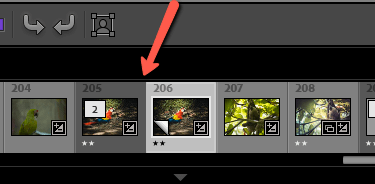
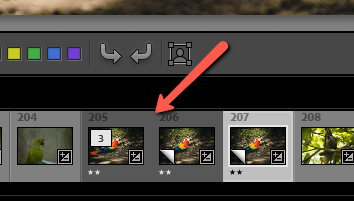
Вы можаце стварыць некалькі віртуальных копій. Цяпер вы можаце прымяніць розныя праўкі да кожнай з копій. Затым, калі вы экспартуеце, Lightroom прыменіць адпаведныя інструкцыі па рэдагаванні для стварэння файла JPEG.
Каб ачысціць вашу працоўную прастору, вы можаце размясціць усе копіі за арыгінальнай выявай. Проста націсніце на нумар на арыгінальнай выяве, і копіі згорнуцца за ёй.

Стварэнне здымка ў Lightroom
Існуе іншы метад стварэння копіі ў Lightroom, які карысны для размяшчэнне закладак падчас рэдагавання.
Напрыклад, скажам, вы хочаце параўнаць два варыянты праўкі выявы. Да пэўнага моманту праўкі аднолькавыя. Магчыма, баланс белага, экспазіцыя і іншыя асноўныя налады аднолькавыя. Але вы хочаце паспрабаваць раздзельнае таніраванне ў адной версіі, але вы будзеце выкарыстоўваць крывую тону ў іншай.
Замест таго, каб рабіць усе асноўныя праўкі двойчы, вы можаце стварыць здымак у тым месцы, дзе праўкі разыходзяцца . Давайце паглядзім на гэта ў дзеянні.
З некаторымі рэдагаваннямі вашага відарыса,націсніце знак Плюс побач з Здымкі на панэлі злева ад працоўнай вобласці.

Назавіце свой здымак у полі, якое з'явіцца. Па змаўчанні ён з'явіцца з датай і часам, але вы можаце назваць яго як заўгодна. Націсніце Стварыць .
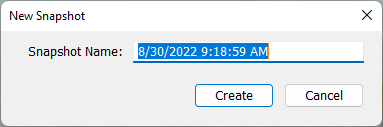
Копія з'явіцца на панэлі Здымкі . Вы можаце працягваць рабіць дадатковыя праўкі і ствараць новыя здымкі. Калі вы націснеце на захаваны здымак на панэлі здымкаў, вы вернецеся да ўсіх правак, якія былі актыўныя на момант стварэння здымка.
Калі вы забыліся зрабіць здымак у патрэбны момант, не хвалюйцеся. Вы можаце зрабіць здымак у любой кропцы панэлі гісторыі. Проста пстрыкніце правай кнопкай мышы на месцы, дзе вы хочаце зрабіць здымак, і абярыце Стварыць здымак .
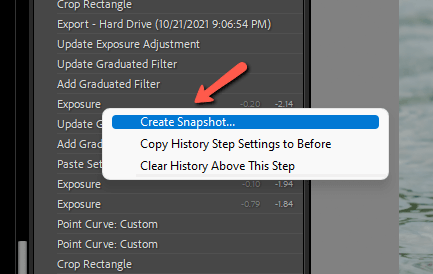
Заўважце, што вы таксама можаце Капіяваць налады крокаў гісторыі ў папярэдні . Гэта азначае, што вы можаце ўсталяваць новую кропку ў якасці выявы «да» пры параўнанні выяваў да і пасля з дапамогай цэтліка \ .
Стварыце копію выявы на вашым цвёрдым дыску
Віртуальныя копіі і здымкі - гэта зручныя спосабы працы з рознымі версіямі адной і той жа выявы без неабходнасці ствараць цалкам новую копію. Калі вам сапраўды патрэбна новая версія вашага відарыса ў фармаце RAW, вам прыйдзецца прадубляваць яго па-за Lightroom.
Перайдзіце да выявы на цвёрдым дыску і зрабіце копію. Вам таксама трэба будзе імпартаваць гэтую копію ў Lightroom.
Аднак,па змаўчанні Lightroom спрабуе пазбегнуць імпарту падазраваных дублікатаў. Каб адключыць гэту функцыю, зніміце сцяжок Не імпартаваць падазраваныя дублікаты ў раздзеле Апрацоўка файлаў справа на экране імпарту.
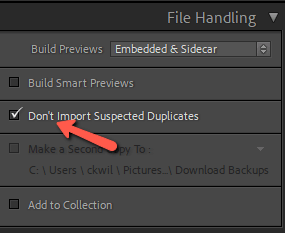
І ўсё! У Lightroom ёсць простыя спосабы капіравання і параўнання змяненняў без лішняга запаўнення жорсткага дыска. Гэта толькі яшчэ адна прычына, чаму гэтая праграма дзіўная.
Цікава даведацца больш пра магчымасці Lightroom? Праверце тут, як выправіць пераэкспанаваныя фатаграфіі ў Lightroom.

